【轉】CentOS 7部署ASP.NET Core應用程式
很早就看過關於net core部署在Linux上的文章,自己也曾親自將專案部署在Linux上,今天看到這篇文章,為其格式之工整而轉!
1.環境準備
網上看了一下,Linux雲伺服器還挺貴的,那就只好先用VMware虛擬機器搭建個吧。這裡我選裝的Linux系統版本的是CentOS,Linux系統眾多發行版之一,相信各位園友也不陌生。
軟體版本資訊如下:
虛擬機器安裝、系統映象配置過程,大家參考網上教程應該沒啥問題,我這不再贅述。
成功安裝並登陸CentOS 7 Minimal系統後,發現無法上網,後來搜尋找到原因:CentOS 7 Minimal 預設沒有啟動網路配置。
接下來就通過vi命令編輯網絡卡配置檔案ifcfg-ens33(其他版本名稱可能略有不同,但路徑一致)。具體命令如下:
vi /etc/sysconfig/network-scripts/ifcfg-ens33將ONBOOT=no改為ONBOOT=yes,設定隨系統開機執行。然後:wq強制儲存並退出編輯檔案即可。
最後,需要重啟一下網路服務。命令如下:
service network restart目前應該可以上網了,可以嘗試用命令ping www.baidu.com來檢查下網路是否通暢。
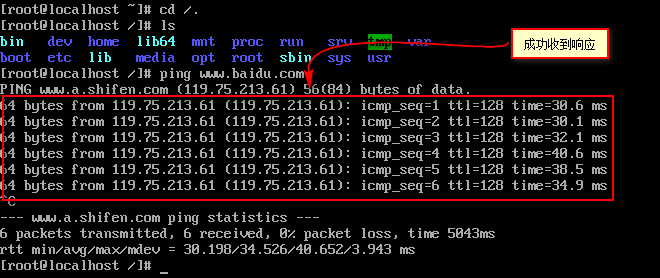
如上圖,可以接收響應,證明網路暢通。反之,證明你的網路還是不通,就需要考慮其他原因了。
暫時還沒有安裝VMware Tools,直接在虛擬機器中編(復)寫(制)命令多有不便,這裡可以通過連線工具
軟體截圖:
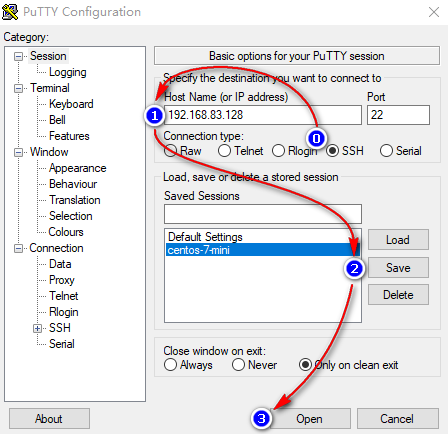
選擇SSH連線協議,輸入CentOS系統IP地址,點選【Open】按鈕連線。輸入系統使用者名稱密碼即可登入系統。
問:怎麼知道虛擬機器中CentOS系統的IP地址呢?
答:可以通過ifconfig命令來獲取系統的IP地址。說明一點,因為這裡我選的是CentOS 7 Minimal最小化安裝,需要聯網後先執行命令yum install net-tools下載網路工具包,然後才能使用ifconfig命令。

2.安裝.NET Core SDK
Linux各個發行版如何安裝.NET Core SDK,微軟官方已經給出了標準答案,我這裡就把在CentOS上的安裝方法做一個簡要說明。
Step1:安裝dotnet產品提要
要開始安裝.NET,您需要註冊Microsoft簽名金鑰並新增Microsoft產品提要。每臺機器只需要做一次。 開啟命令提示符並執行以下命令:
sudo rpm --import https://packages.microsoft.com/keys/microsoft.asc
sudo sh -c 'echo -e "[packages-microsoft-com-prod]\nname=packages-microsoft-com-prod \nbaseurl= https://packages.microsoft.com/yumrepos/microsoft-rhel7.3-prod\nenabled=1\ngpgcheck=1\ngpgkey=https://packages.microsoft.com/keys/microsoft.asc" > /etc/yum.repos.d/dotnetdev.repo'Step2:安裝.NET SDK
更新可用於安裝的產品,安裝.NET所需的元件,然後安裝.NET SDK。
在命令提示符下,執行以下命令:
sudo yum update
sudo yum install libunwind libicu
sudo yum install dotnet-sdk-2.1.3 #最新版本請關注官網兩步即可完成.NET Core SDK在CentOS7系統下的安裝,最後可執行一下命令dotnet --version,如果正常輸出版本號則說明安裝沒有出現問題。
Linux其他發行版安裝.NET Core SDK教程請參見官方教程 Get started with .NET in 10 minutes。
3.部署ASP.NET Core應用程式
下面就嘗試把我用ASP.NET Core Web API 開發的一個介面網站部署到我們已經安裝.NET SDK的CentOS系統(下文簡稱伺服器)中。
程式釋出過程省略,把編譯後的程式釋出到了本地F:\wwwroot\Scorpio資料夾。
然後藉助FTP工具FileZilla把程式檔案傳輸到伺服器/home/wwwroot/scorpio資料夾。
上傳截圖:
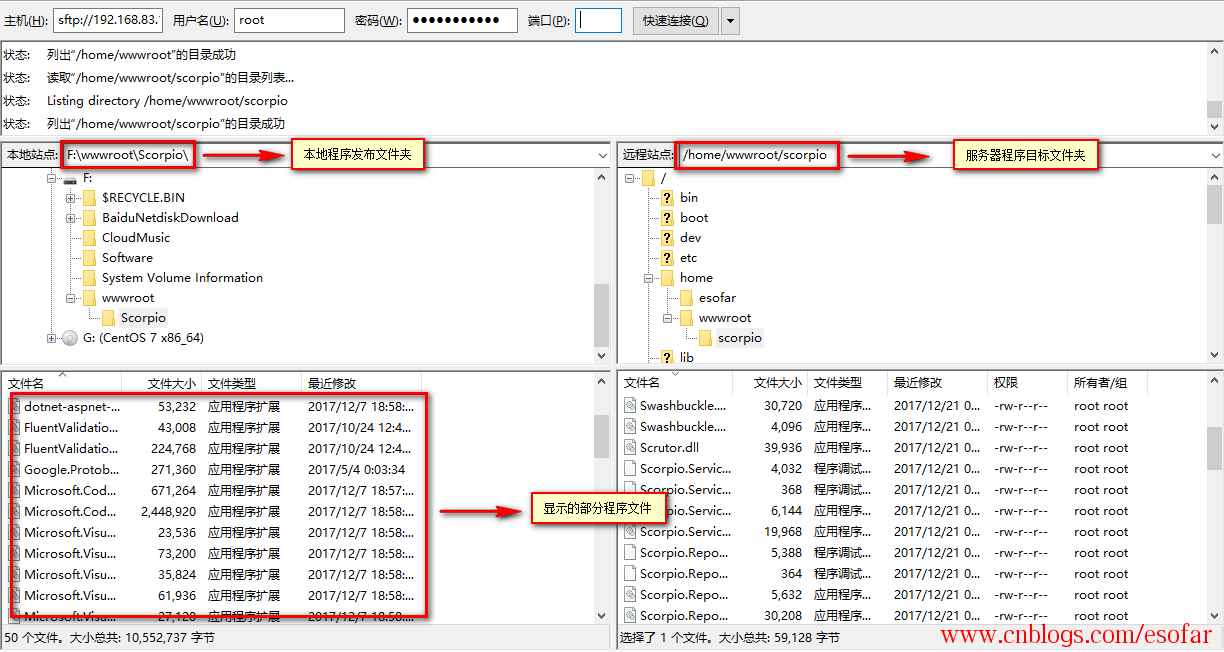
上傳完畢後,需要先通過cd命令進入網站根目錄/home/wwwroot/scorpio/,再輸入如下命令啟動網站程式:
dotnet Scorpio.WebApi.dll 如果在任意非站點根目錄,通過下面這種方式直接執行,程式會拋異常,不知是程式原因還是其他原因。
dotnet /home/wwwroot/scorpio/Scorpio.WebApi.dll 如果你可以看到如下介面則表示程式啟動成功。
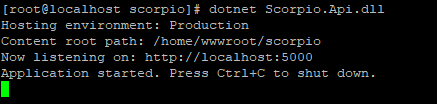
4.Nginx配置反向代理
Nginx是一個高效能的Web伺服器軟體。這是一個比Apache HTTP Server更加靈活和輕量級的程式。
我們的網站程式啟動的埠是5000,可以藉助Nginx把程式5000埠對映到80埠。
4.1.安裝Nginx
首先,我們需要在伺服器上安裝Nginx。
Step1:新增Nginx儲存庫
要新增CentOS 7 EPEL倉庫,請開啟終端並使用以下命令:
sudo yum install epel-releaseStep2:安裝Nginx
現在Nginx儲存庫已經安裝在您的伺服器上,請使用以下yum命令安裝Nginx:
sudo yum install nginxStep3:啟動Nginx
Nginx不會自行啟動。要執行Nginx,請輸入:
sudo systemctl start nginx如果您正在執行防火牆,請執行以下命令以允許HTTP和HTTPS通訊:
sudo firewall-cmd --permanent --zone=public --add-service=http
sudo firewall-cmd --permanent --zone=public --add-service=https
sudo firewall-cmd --reload此時,可以在本機的瀏覽器中訪問伺服器的IP地址http://192.168.83.128來驗證Nginx是否成功執行。
如果能看到Nginx的預設轉發網頁則說明一切正常。如下截圖:
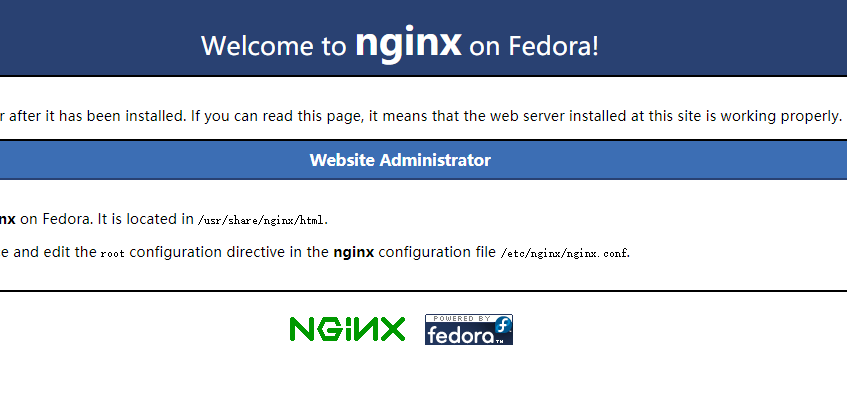
如果拒絕訪問,考慮伺服器80埠是否開放。可嘗試通過下面兩條命令開放80埠、重啟防火牆使修改即時生效。
firewall-cmd --zone=public --add-port=80/tcp --permanent
systemctl restart firewalld4.2.設定Nginx開機啟動
避免開機需要手動開啟Nginx,可以通過如下快捷命令把Nginx配置成系統服務,並設定為開機啟動:
systemctl enable nginx #設定開機啟動其他命令:
systemctl disable nginx #禁止開機啟動
systemctl status nginx #檢視執行狀態
systemctl restart nginx #重啟服務4.3.修改Nginx配置檔案
首先,拿到Nginx的預設配置檔案/etc/nginx/nginx.conf,把預設80埠轉發配置server節點用#符註釋掉。
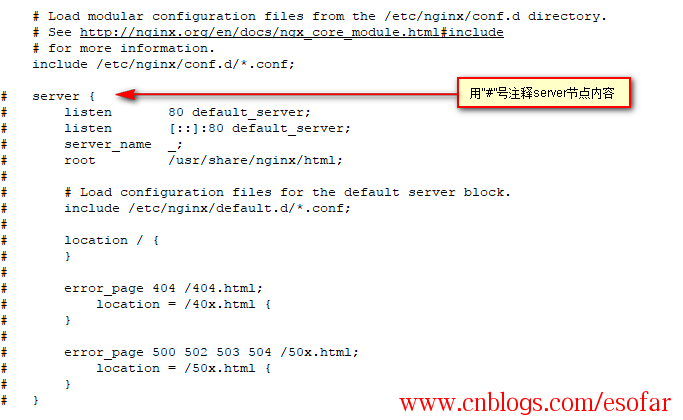
然後,我們新建一個配置檔案netcore.conf,內容如下:
server {
listen 80;
location / {
proxy_pass http://localhost:5000; proxy_http_version 1.1; proxy_set_header Upgrade $http_upgrade; proxy_set_header Connection keep-alive; proxy_set_header Host $host; proxy_cache_bypass $http_upgrade; } }儲存並上傳到Nginx的配置載入目錄/etc/nginx/conf.d,最後執行命令nginx -s reload重啟Nginx即可。
在本地瀏覽器上訪問伺服器地址,執行結果如下:
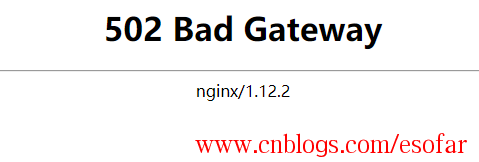
這個問題是由於SELinux保護機制所導致,我們需要將Nginx新增至SELinux的白名單。執行命令:
yum install policycoreutils-python
sudo cat /var/log/audit/audit.log | grep nginx | grep denied | audit2allow -M mynginx sudo semodule -i mynginx.pp再次訪問,執行結果如下:
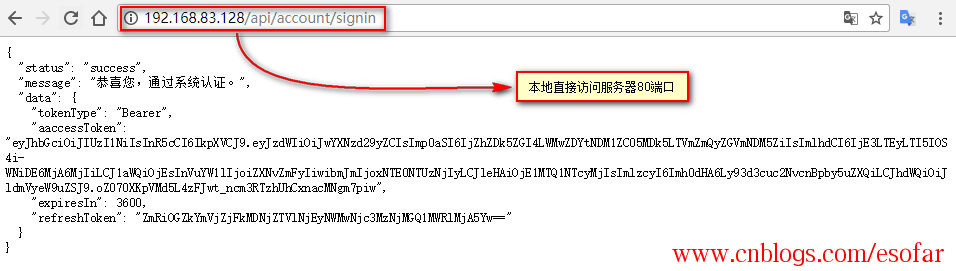
可以看到,訪問的介面成功返回資料,證明Nginx已經完成對我們部署應用程式的轉發。
5.Supervisor配置守護程序
Supervisor是用Python開發的Linux/Unix系統下的一個程序管理工具。它可以使程序脫離終端,變為後臺守護程序(daemon)。實時監控程序狀態,異常退出時能自動重啟。
Supervisor不支援任何版本的Window系統;僅支援在Python2.4或更高版本,但不能在任何版本的Python 3下工作。
其主要組成部分:
supervisord:Supervisor的守護程序服務,用於接收程序管理命令;
supervisorctl:Supervisor命令列工具,用於和守護程序通訊,傳送管理程序的指令;
Web Server:Web端程序管理工具,提供與supervisorctl類似功能,管理程序;
XML-RPC Interface:提供XML-RPC介面,請參閱XML-RPC API文件。
5.1.安裝Supervisor
聯網狀態下,官方推薦首選安裝方法是使用easy_install,它是setuptools(Python包管理工具)的一個功能。所以先執行如下命令安裝 setuptools:
yum install python-setuptools請更換root使用者,執行如下命令安裝Supervisor:
easy_install supervisor5.2.配置Supervisor
執行supervisord服務的時候,需要指定Supervisor配置檔案,如果沒有顯示指定,預設會從以下目錄中載入:
$CWD/supervisord.conf #$CWD表示執行supervisord程式的目錄
$CWD/etc/supervisord.conf
/etc/supervisord.conf
/etc/supervisor/supervisord.conf (since Supervisor 3.3.0) ../etc/supervisord.conf (Relative to the executable) ../supervisord.conf (Relative to the executable)所以,先通過如下命令建立目錄,以便讓Supervisor成功載入預設配置:
mkdir /etc/supervisor載入目錄有了,然後通過echo_supervisord_conf程式(用來生成初始配置檔案)來初始化一個配置檔案:
echo_supervisord_conf > /etc/supervisor/supervisord.conf開啟supervisord.conf檔案,可以看到echo_supervisord_conf已經幫我們初始化好了一個樣例配置,我們需要簡單修改一下。
尾部找到如下文字片段:
;[include]
;files = relative/directory/*.ini改為:
[include]
files = conf.d/*.conf即,把註釋去除、設定/etc/supervisor/conf.d為Supervisor程序配置檔案載入目錄。
這樣,Supervisor會自動載入該目錄下.conf字尾的檔案作為共同服務配置。Supervisor管理的每個程序單獨寫一個配置檔案放在該目錄下,supervisord.conf配置檔案中保留公共配置。
建立程序配置載入目錄:
mkdir /etc/supervisor/conf.d接下來就需要為我們已經部署的ASP .NET Core程式的宿主程序建立一個程序配置檔案netcore.conf,儲存並上傳到/etc/supervisor/conf.d目錄。
配置檔案netcore.conf內容如下:
[program:Scorpio.WebApi] ;自定義程序名稱
command=dotnet Scorpio.WebApi.dll ;程式啟動命令
directory=/home/wwwroot/scorpio ;命令執行的目錄
autostart=true ;在Supervisord啟動時,程式是否啟動 autorestart=true ;程式退出後自動重啟 startretries=5 ;啟動失敗自動重試次數,預設是3 startsecs=1 ;自動重啟間隔 user=root ;設定啟動程序的使用者,預設是root priority=999 ;程序啟動優先順序,預設999,值小的優先啟動 stderr_logfile=/var/log/Scorpio.WebApi.err.log ;標準錯誤日誌 stdout_logfile=/var/log/Scorpio.WebApi.out.log ;標準輸出日誌 environment=ASPNETCORE_ENVIRONMENT=Production ;程序環境變數 stopsignal=INT ;請求停止時用來殺死程式的訊號啟動Supervisor服務,命令如下:
supervisord -c /etc/supervisor/supervisord.conf這時,在會發現我們部署的網站程式不在shell中通過dotnet xxx.dll啟動,同樣可以訪問。
5.3.設定Supervisor開機啟動
首先為Supervisor新建一個啟動服務指令碼supervisor.service,然後儲存並上傳至伺服器/usr/lib/systemd/system/目錄。
指令碼內容如下:
# supervisord service for systemd (CentOS 7.0+)
# by ET-CS (https://github.com/ET-CS)
[Unit]
Description=Supervisor daemon
[Service] Type=forking ExecStart=/usr/bin/supervisord -c /etc/supervisor/supervisord.conf ExecStop=/usr/bin/supervisorctl $OPTIONS shutdown ExecReload=/usr/bin/supervisorctl $OPTIONS reload KillMode=process Restart=on-failure RestartSec=42s [Install] WantedBy=multi-user.target設定開啟啟動:
systemctl enable supervisor驗證是否成功:
systemctl is-enabled supervisor如果輸出enabled則表示設定成功,也可重啟伺服器驗證。
其它Linux發行版開機啟動指令碼 User-contributed OS init scripts for Supervisor
5.4.Supervisorctl管理程序
Supervisor服務啟動後,受其管理的程序會在後臺執行。可以通過supervisorctl客戶端管理程序。
輸入如下命令進入supervisorctl互動終端,按Ctrl+C鍵退出:
supervisorctl輸入help查詢幫助:
supervisor> help
default commands (type help <topic>):
=====================================
add exit open reload restart start tail
avail fg pid remove shutdown status update
clear maintail quit reread signal stop version 輸入help ****查詢詳細命令,比如輸入help stop:
supervisor> help stop
stop <name> Stop a process
stop <gname>:* Stop all processes in a group stop <name> <name> Stop multiple processes or groups stop all Stop all processes 如何啟動、停止、重啟程序等命令,我這裡就不在記錄,大家自行查詢吧。
除此之外,Supervisor還提供了Web管理介面用來管理程序,如何配置啟動請參考官方文件。
至此,我們已經完成了ASP.NET Core應用程式在CentOS7伺服器上的部署。
